További postafiók hozzáadása az Outlook 2010 programhoz
Microsoft Iroda Kilátás / / March 18, 2020
Utoljára frissítve:
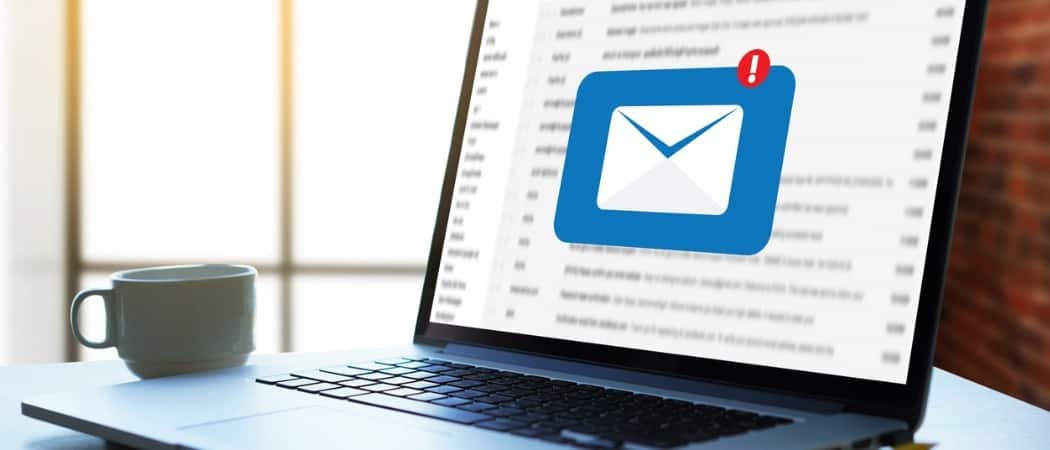
További egyszerű postafiók hozzáadása az Outlook 2010-hez. Kövesse ezt a lépésről lépésre a képernyőképeket tartalmazó oktatóprogramot, hogy megtanulja, hogyan könnyű a postafiók hozzáadása.
Pótlólagos hozzáadása postafiók neked Outlook 2010 A profil nagyon egyszerű, amíg tudod, hol kell keresni. Fedeztem fel a folyamat az Outlook 2007 számára, Outlook 2013 de mivel a Microsoft megváltoztatta az Outlook 2010 alkalmazását, gondoltam, hogy újra megteszem a lépésről lépésre az Outlook 2010 képernyőképeit.
frissítés: A postafiók Outlook 2016-hoz történő hozzáadásának lépései itt találhatók.
Postafiók hozzáadása az Outlook 2010-hez
1. Nyisd ki Outlook 2010 és kattintson fájl, Info, Fiók beállítások
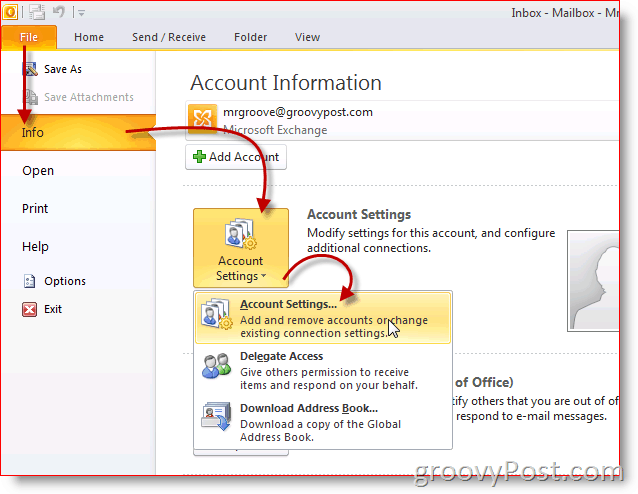
2. Jelölje ki a számla és kattintson változás
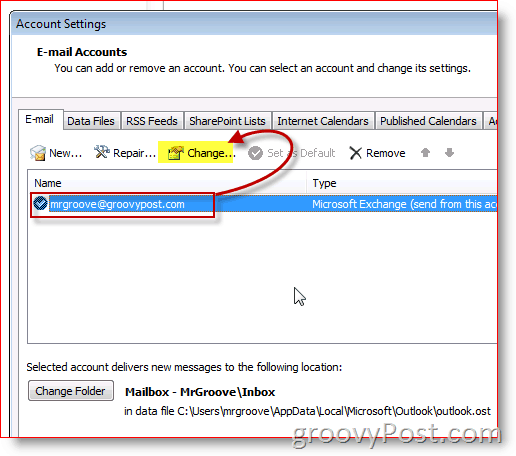
3. kettyenés További beállítások
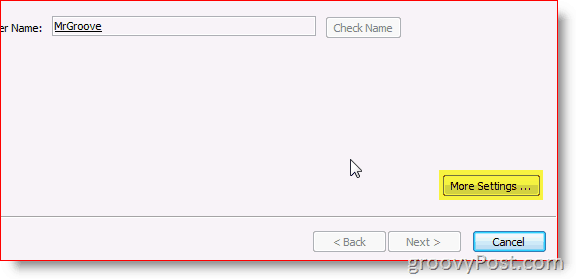
4. kettyenés Fejlett Fül, majd kattintson a gombra hozzáad
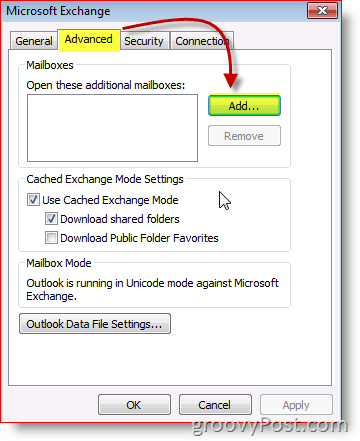
5. Írja be a további/másodlagos postafiók és kattintson rendben
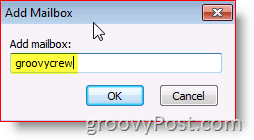
6. Ellenőrizze a új postafiók szerepel a listán. kettyenés rendben menteni
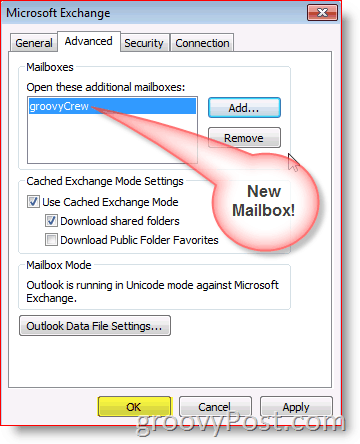
7. kettyenés Következő
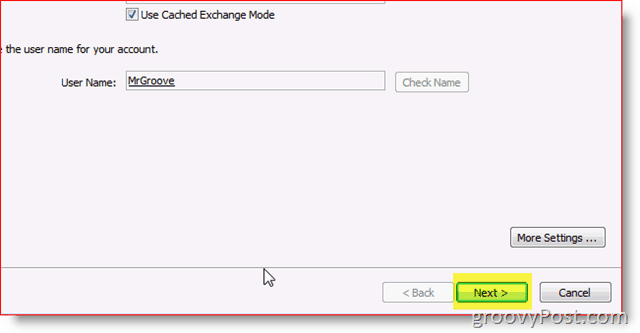
8. kettyenés Befejez
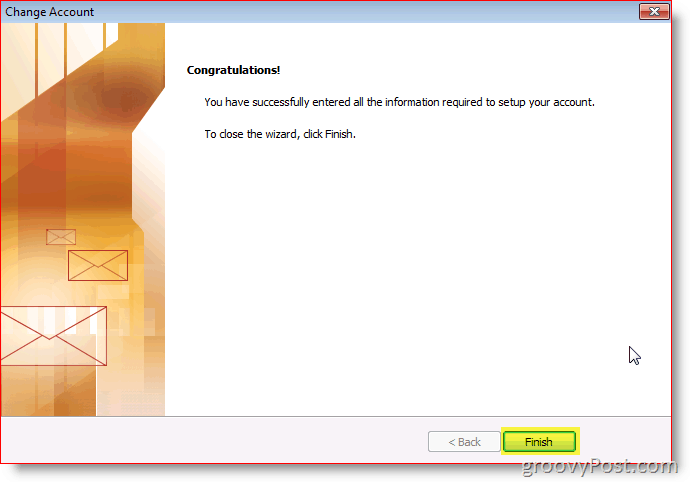
9. kettyenés Bezárás
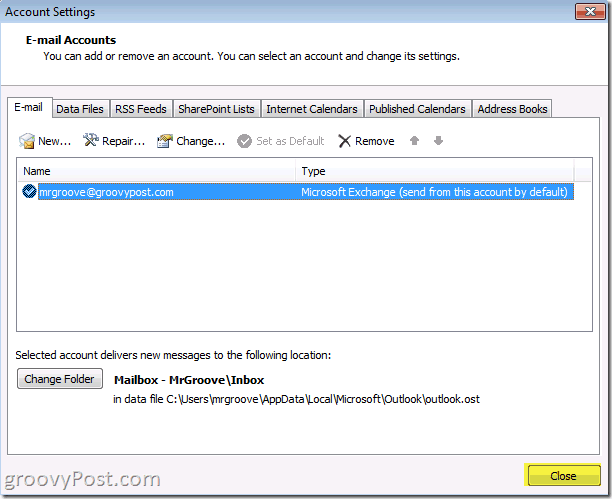
Kész! Az új postafiókod az elsődleges fiók alatt lesz.
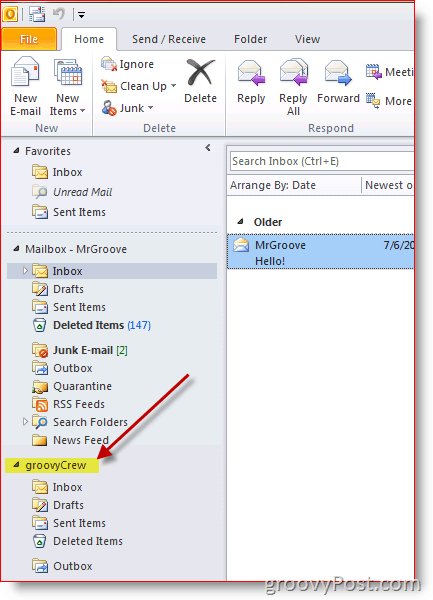
Kérdései vannak? Hozzászólások? Dobj egy megjegyzést a megjegyzésekbe.


